Allgemeines
Wie trägt der Netzwerk-Inspektor zum Schutz meines Netzwerks bei?
Der Netzwerk-Inspektor scannt Ihr aktuelles Netzwerk auf Sicherheitslücken und Sicherheitsprobleme, die Ihre sensiblen Daten kompromittieren oder die Geräte in Ihrem Netzwerk anfällig für Angriffe machen können. Darüber hinaus gibt der Netzwerk-Inspektor an, welche Geräte gegenwärtig mit Ihrem Heimnetzwerk verbunden sind. So können Sie feststellen, ob Ihr Netzwerk von Unbefugten genutzt wird.
Eine Liste der gängigsten vom Netzwerk-Inspektor erkannten Probleme sowie Links zu Artikeln mit Lösungsmöglichkeiten finden Sie in diesem Artikel unter:
Welche Probleme und Schwachstellen werden vom Netzwerk-Inspektor erkannt?
Nachstehend sehen Sie eine Liste der gängigsten Probleme, die vom Netzwerk-Inspektor beim Scannen Ihres Heimnetzwerks womöglich erkannt werden. Klicken Sie auf die einzelnen Links, um weitere Informationen über die Schwachstelle und die verfügbaren Lösungsmöglichkeiten anzuzeigen.
- Betroffen von der „Misfortune Cookie“-Schwachstelle
- Angriff durch „DoublePulsar“
- Auf den Router kann vom Internet aus zugegriffen werden
- Gerät ist anfällig für Angriffe
- DNS wurde gekapert
- Kein WLAN-Passwort
- Schwachstelle für Remotedesktop gefunden
- ROM-0-Schwachstelle gefunden
- ShellShock-Schwachstelle gefunden
- Anfällig für Angriffe von „WannaCry/DoublePulsar“
- Schwaches Passwort oder Standard-Passwort
- Schwaches WLAN-Passwort
- Schwache WLAN-Sicherheit
Scannt der Netzwerk-Inspektor nur drahtlose Netzwerke?
Nein. Der Netzwerk-Inspektor ist darauf ausgelegt, sowohl drahtlose (WLAN) als auch kabelgebundene Netzwerke zu scannen.
Wie trage ich zur Sicherheit meines WLAN-Heimnetzwerks bei?
Lesen Sie die nachstehenden Tipps:
- Der Netzwerk-Inspektor führt standardmäßig in Ihrem Heimnetzwerk regelmäßige automatische Scans durch, um Schwachstellen und Sicherheitsprobleme zu ermitteln. Wir empfehlen, entweder automatische Scans aktiviert zu lassen oder regelmäßig manuelle Scans durchzuführen.
- Führen Sie in Ihrem Netzwerk regelmäßige Netzwerk-Inspektor-Scans durch, um etwaige Schwachstellen und Sicherheitsprobleme zu ermitteln.
- Schützen Sie Ihr WLAN-Heimnetzwerk mit einem starken Passwort. Wir empfehlen, die nachstehenden Richtlinien zu befolgen:
- Das Passwort sollte mindestens 10 Zeichen enthalten, idealerweise aber 12 oder mehr. Je mehr Zeichen Sie verwenden, desto sicherer ist Ihr Passwort.
- Das Passwort sollte nicht für den Zugriff auf andere Konten oder Dienste verwendet werden.
- Es ist ratsam, Sätze anstelle von einzelnen Wörtern zu verwenden. Wählen Sie einen Satz, den Sie sich gut merken können, der aber nicht leicht zu erraten ist.
- Eine Kombination aus Groß- und Kleinbuchstaben sowie Sonderzeichen erhöht die Passwortsicherheit.
- Konfigurieren Sie den Netzwerk-Inspektor so, dass Sie benachrichtigt werden, wann immer ein neues Gerät mit Ihrem Netzwerk verbunden wird. Auf diese Weise sind Sie stets über alle potenziellen Eindringlinge informiert. Anweisungen dazu erhalten Sie im folgenden Artikel: Netzwerk-Inspektor – Erste Schritte.
- Wenn Sie ein kostenpflichtiges Avast Premium Security-Abonnement haben, können Sie den Netzwerk-Inspektor zur Überwachung Ihres Heimnetzwerks konfigurieren, damit Sie benachrichtigt werden, wann immer ein neues Gerät eine Verbindung mit dem Netzwerk herstellt. Anweisungen dazu erhalten Sie im folgenden Artikel: Netzwerk-Inspektor – Erste Schritte.
- Geben Sie Ihrem Netzwerk einen neuen Namen, wenn es einen Standard-Netzwerknamen (oder SSID) verwendet, der die Marke Ihres Routers angibt (z. B. Linksys oder NETGEAR). Die Identifizierung der Marke Ihres Routers macht es Angreifern leichter, Zugriff zu Ihrem Netzwerk zu erlangen und es zu missbrauchen.
Ist es sicher, eine Verbindung zu öffentlichen WLAN-Netzwerken herzustellen?
Die Nutzung eines öffentlichen WLAN-Netzwerks (z. B. am Flughafen oder in einem Café) ist in der Regel aus den nachstehenden Gründen weniger sicher als die Nutzung eines privaten WLAN-Netzwerks (z. B. Ihr Heimnetzwerk):
- Daten, die Sie über öffentliche WLAN-Netzwerke senden und empfangen, sind meist nicht mit einer starken Verschlüsselungsmethode verschlüsselt. Wenn Ihr Internetverkehr nicht ordnungsgemäß verschlüsselt ist, können alle mit dem Netzwerk verbundenen Personen darin Einblick nehmen.
- Angreifer können gefälschte öffentliche WLAN-Netzwerke einrichten, die legitim wirken. Wenn Sie eine Verbindung mit einem gefälschten Netzwerk herstellen, kann der Angreifer alle Daten abfangen, die Sie über das Netzwerk senden und empfangen.
- Angreifer können ungesicherte öffentliche WLAN-Netzwerke für Man-in-the-Middle-Angriffe (MitM) missbrauchen. Wenn Sie einem MitM-Angriff zum Opfer fallen, wird Ihr Gerät dazu verleitet, mit einem anderen Gerät zu kommunizieren, das vom Angreifer gesteuert wird. Der Angreifer kann dann alle Daten abfangen, die Sie über das Netzwerk senden und empfangen.
Um Ihre Privatsphäre und Sicherheit in öffentlichen WLAN-Netzwerken zu schützen, empfehlen wir Folgendes:
- Scannen Sie öffentliche WLAN-Netzwerke stets mit dem Netzwerk-Inspektor, sobald Sie die Verbindung hergestellt haben. Anweisungen dazu erhalten Sie im folgenden Artikel: Netzwerk-Inspektor – Erste Schritte.
- Verzichten Sie grundsätzlich darauf, Zahlungen zu tätigen, Online-Banking zu nutzen oder sich bei Konten mit sensiblen Daten einzuloggen, während Sie ein öffentliches WLAN nutzen, es sei denn, Sie verwenden ein virtuelles privates Netzwerk (VPN) für die Verbindung.
Einstellungen und Nutzung
Wie führe ich einen Netzwerk-Inspektor-Scan durch?
Ausführliche Anweisungen zur Ausführung eines Netzwerk-Inspektor-Scans und zur Verwaltung etwaiger Schwachstellen enthält der folgende Artikel:
Kann ich den Netzwerk-Inspektor so konfigurieren, dass Scans automatisch ausgeführt werden?
Der Netzwerk-Inspektor führt standardmäßig automatisch einen Scan aus, wenn Sie sich mit einem neuen Netzwerk verbinden. Der Netzwerk-Inspektor führt außerdem regelmäßig automatische Scans Ihres Heimnetzwerks aus.
Sie können diese Änderungen prüfen oder anpassen, indem Sie die nachstehenden Schritte ausführen:
- Öffnen Sie Avast Antivirus und gehen Sie zu Schutz ▸ Netzwerk-Inspektor.
- Klicken Sie auf
 Einstellungen (das Zahnradsymbol) in der rechten oberen Ecke.
Einstellungen (das Zahnradsymbol) in der rechten oberen Ecke. - Aktivieren oder deaktivieren Sie die folgenden Optionen nach Bedarf:
- Neue Netzwerke automatisch scannen
- Heimnetzwerke automatisch erneut scannen
Der Netzwerk-Inspektor führt jetzt automatische Scans gemäß Ihren Einstellungen durch.
Wie sorge ich dafür, dass der Netzwerk-Inspektor mich warnt, wenn neue Geräte eine Verbindung mit meinem Heimnetzwerk herstellen?
Sie können den Netzwerk-Inspektor so konfigurieren, dass Sie benachrichtigt werden, wann immer ein neues Gerät mit Ihrem Heimnetzwerk verbunden wird. Auf diese Weise sind Sie stets über alle potenziellen Eindringlinge informiert, die womöglich Ihr Netzwerk missbrauchen.
Eine detaillierte Anleitung erhalten Sie im folgenden Artikel:
Wenn Sie ein kostenpflichtiges Avast Premium Security-Abonnement besitzen, können Sie den Netzwerk-Inspektor zur Überwachung Ihres Heimnetzwerks konfigurieren. Dies bedeutet, dass Sie benachrichtigt werden, wann immer ein neues Gerät mit Ihrem Netzwerk verbunden wird. Auf diese Weise sind Sie stets über alle potenziellen Eindringlinge informiert, die womöglich Ihr Netzwerk missbrauchen.
Eine detaillierte Anleitung erhalten Sie im folgenden Artikel:
Ist der Netzwerk-Inspektor kostenlos?
Ja. Der Netzwerk-Inspektor ist eine kostenlose Funktion und in Avast Premium Security und Avast Free Antivirus enthalten.
Der Netzwerk-Inspektor ist eine kostenlose Funktion und in Avast Premium Security und Avast Security enthalten. Allerdings ist es nicht möglich, mit dem Netzwerk-Inspektor Ihr Netzwerk zu überwachen, es sei denn, Sie besitzen ein kostenpflichtiges Avast Premium Security-Abonnement.
Warum rät mir der Netzwerk-Inspektor zu einem VPN?
Wenn Sie über ein privates Netzwerk (z. B. Ihr Heimnetzwerk) eine Verbindung mit dem Internet herstellen, sind Daten, die Sie über das Netzwerk senden und empfangen, normalerweise durch eine Verschlüsselung geschützt. Durch Verschlüsselung werden Daten so codiert, dass andere sie nicht lesen können. Wenn Sie aber ein öffentliches WLAN-Netzwerk verwenden (z. B. am Flughafen oder in einem Café), werden Ihre Daten oft nicht richtig verschlüsselt. Daher nutzen Angreifer öffentliche WLAN-Netzwerke, um sensible Daten wie Anmeldedaten, Zahlungskartendetails usw. abzufangen.
Der Netzwerk-Inspektor rät Ihnen immer zu einem virtuellen privaten Netzwerk (VPN), wenn Sie mit einem öffentlichen WLAN-Netzwerk verbunden sind, und unabhängig davon, ob bei einem Scan konkrete Probleme ermittelt wurden. Der Grund ist, dass Ihre Daten selbst in einem ungesicherten Netzwerk richtig verschlüsselt werden und Ihre Online-Aktivitäten privat bleiben, wenn Sie ein VPN benutzen. Falls Sie auf Ihrem PC noch kein VPN installiert haben, zeigt der Netzwerk-Inspektor möglicherweise ein Kaufangebot für ein Avast SecureLine VPN-Abonnement an.
Der Netzwerk-Inspektor rät Ihnen immer zu einem virtuellen privaten Netzwerk (VPN), wenn Sie mit einem öffentlichen WLAN-Netzwerk verbunden sind, und unabhängig davon, ob bei einem Scan konkrete Probleme ermittelt wurden. Der Grund ist, dass Ihre Daten selbst in einem ungesicherten Netzwerk richtig verschlüsselt werden und Ihre Online-Aktivitäten privat bleiben, wenn Sie ein VPN benutzen. Falls Sie auf Ihrem Mac noch kein VPN installiert haben, zeigt der Netzwerk-Inspektor möglicherweise ein Kaufangebot für ein Avast SecureLine VPN-Abonnement an.
- Avast Premium Security 23.x für Windows
- Avast Free Antivirus 23.x für Windows
- Avast Premium Security 15.x für Mac
- Avast Security 15.x für Mac
- Microsoft Windows 11 Home/Pro/Enterprise/Education
- Microsoft Windows 10 Home/Pro/Enterprise/Education – 32-/64-Bit
- Microsoft Windows 8.1 Home/Pro/Enterprise/Education – 32-/64-Bit
- Microsoft Windows 8 Home/Pro/Enterprise/Education – 32-/64-Bit
- Microsoft Windows 7 Home Basic/Home Premium/Professional/Enterprise/Ultimate – Service Pack 1 mit benutzerfreundlichem Rollup-Update, 32-/64-Bit
- Apple macOS 14.x (Sonoma)
- Apple macOS 13.x (Ventura)
- Apple macOS 12.x (Monterey)
- Apple macOS 11.x (Big Sur)
- Apple macOS 10.15.x (Catalina)
- Apple macOS 10.14.x (Mojave)
- Apple macOS 10.13.x (High Sierra)
- Apple macOS 10.12.x (Sierra)
- Apple Mac OS X 10.11.x (El Capitan)
Aktualisiert am: 02.06.2022